บางครั้ง OneNote อาจแสดงข้อผิดพลาดที่ระบุว่าเนื้อหาที่คุณกำลังพยายามเข้าถึงยังไม่พร้อมใช้งาน ข้อความแสดงข้อผิดพลาดนี้มักเกิดขึ้นหลังจากที่แอปหยุดทำงานและคุณเริ่มต้นใหม่ เนื่องจาก OneNote ไม่สามารถซิงค์บันทึกย่อของคุณได้อย่างถูกต้อง
เมื่อคุณได้รับ “ยังไม่มีเนื้อหา” ในแอป OneNote บนเดสก์ท็อปของคุณ คุณมักจะได้รับการแจ้งเตือนต่อไปนี้บนแอปออนไลน์: “ขออภัย ดูเหมือนว่าหน้านี้ถูกเพิ่มจากคอมพิวเตอร์เครื่องอื่นและยังไม่ได้ซิงค์ คลิกที่นี่หรือกด ENTER เพื่อโหลดซ้ำ“. ปัญหาคือถ้าคุณกด Enter เพื่อโหลดหน้าเว็บอีกครั้ง จะไม่มีอะไรเกิดขึ้น หรือคุณได้รับข้อผิดพลาดเดิมซ้ำแล้วซ้ำอีก
แนวทางแก้ไขในการแก้ไขเนื้อหา OneNote ยังไม่มีข้อผิดพลาด
ออกจากระบบและรีสตาร์ท OneNote
ข้อผิดพลาดนี้บ่งชี้ว่าสมุดบันทึกบางเล่มของคุณไม่สามารถซิงค์ได้ วิธีแก้ไขปัญหาอย่างรวดเร็ว ให้ออกจากระบบบัญชี OneNote ของคุณและปิดแอป จากนั้นเปิดใหม่และลงชื่อเข้าใช้อีกครั้ง ในลักษณะนี้ คอมพิวเตอร์ของคุณจะสร้างการเชื่อมต่อใหม่กับเซิร์ฟเวอร์ของ OneNote และอาจแก้ไขปัญหาได้
นอกจากนี้ ตรวจสอบให้แน่ใจว่าคุณใช้แอป Onenote เวอร์ชันล่าสุดบนเครื่องของคุณ ตรวจสอบการอัปเดตหากเวอร์ชันแอปของคุณล้าสมัย
ล้างถังรีไซเคิลของคุณ
ผู้ใช้หลายคนสามารถแก้ไขปัญหานี้ได้โดยการล้างถังรีไซเคิล ถ้า OneNote พยายามซิงค์แต่ละส่วนหรือหน้าที่คุณส่งไปยังถังขยะ ก็ไม่น่าแปลกใจที่กระบวนการนี้จะล้มเหลว ลบไฟล์ทั้งหมดออกจากถังรีไซเคิลอย่างถาวรและตรวจสอบว่าปัญหายังคงมีอยู่หรือไม่
เปิดถังรีไซเคิล คลิกที่ เครื่องมือถังรีไซเคิลแล้วเลือก ถังรีไซเคิลที่ว่างเปล่า

ตรวจสอบการเชื่อมต่อของคุณ
ตรวจสอบให้แน่ใจว่าคุณเชื่อมต่อกับอินเทอร์เน็ต ข้อผิดพลาดนี้อาจบ่งชี้ว่าการเชื่อมต่อของคุณหลุดหรือไม่เสถียร รีสตาร์ทเราเตอร์ของคุณและใช้การเชื่อมต่อสายเคเบิลหากคุณใช้การเชื่อมต่อ Wi-Fi หรือเชื่อมต่อกับฮอตสปอตมือถือหากเป็นไปได้
ตรวจสอบว่ามีเนื้อหาอยู่ในอุปกรณ์อื่นหรือไม่
ตรวจสอบว่าคุณสามารถเข้าถึงหน้าหรือส่วนที่มีปัญหาบนอุปกรณ์อื่นได้หรือไม่ หากมีการแชร์เพจที่เกี่ยวข้องกับผู้ใช้หลายคน ขอให้พวกเขาตรวจสอบว่าพวกเขากำลังประสบปัญหาเดียวกันหรือไม่ ถ้าเนื้อหาปรากฏแก่ผู้ใช้รายอื่น ขอให้พวกเขาคัดลอกหรือย้ายไปยังส่วนใหม่ จากนั้นตรวจสอบว่าทุกคนสามารถเข้าถึงพื้นที่ใหม่ได้หรือไม่
กู้คืนที่เก็บข้อมูล OneDrive
หากไม่มีผู้ใช้คนใดเข้าถึงเนื้อหาที่เป็นปัญหาได้ ให้กู้คืนที่เก็บข้อมูล OneDrive โดยทั่วไป คุณจะกู้คืนเนื้อหาเป็นสถานะก่อนหน้า
- ไปที่ เว็บไซต์ OneDrive และลงชื่อเข้าใช้
- จากนั้นไปที่ การตั้งค่า → ตัวเลือก → กู้คืน OneDrive ของคุณ. หากคุณกำลังใช้บัญชีที่ทำงานหรือโรงเรียน ให้ไปที่. โดยตรง การตั้งค่า → กู้คืน OneDrive ของคุณ.
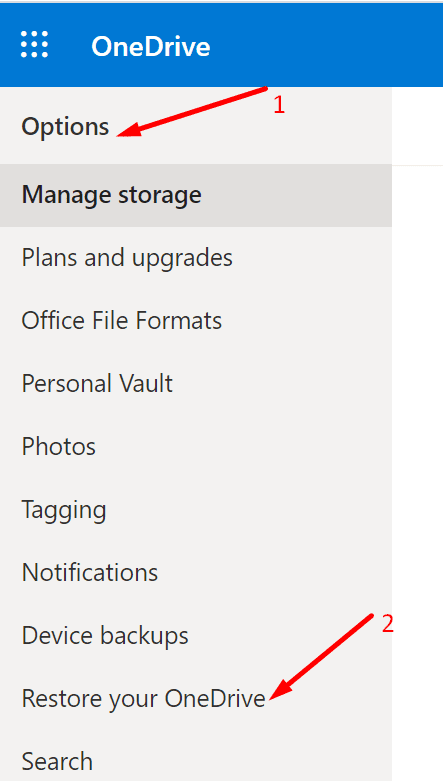
- เลือกวันที่จากรายการดรอปดาวน์
- เลือกกิจกรรมที่คุณต้องการเลิกทำ
- ตี คืนค่า ปุ่ม.
เคล็ดลับเพื่อหลีกเลี่ยงข้อผิดพลาด "เนื้อหายังไม่พร้อมใช้งาน"
- ตรวจสอบให้แน่ใจว่าการเชื่อมต่อของคุณเสถียร
- อย่าออกจาก Onenote จนกว่าคุณจะเห็นไอคอนสถานะการซิงค์ที่สำเร็จ ซึ่งยืนยันว่าข้อมูลของคุณซิงค์กับคลาวด์แล้ว
- รอจนกว่าสมุดบันทึกของคุณจะมาถึงเซิร์ฟเวอร์ของ OneNote แต่ละหน้าและส่วนที่คุณแก้ไข อัปเดต หรือบันทึก ต้องใช้เวลาในการเข้าถึงเซิร์ฟเวอร์ของ OneNote หากคุณพยายามเข้าถึงสมุดบันทึกนั้นก่อนที่เนื้อหาจะซิงค์อย่างสมบูรณ์ คุณอาจได้รับข้อความแสดงข้อผิดพลาด "เนื้อหายังไม่พร้อมใช้งาน"
บทสรุป
ถ้า OneNote แจ้งว่าเนื้อหาที่คุณกำลังพยายามเข้าถึงยังไม่พร้อมใช้งาน แสดงว่าแอปต้องการเวลามากขึ้นในการซิงค์สมุดบันทึกกับเซิร์ฟเวอร์ แต่ถ้าข้อผิดพลาดไม่หายไปหลังจากไม่กี่นาที ให้เริ่ม OneNote ใหม่ และตรวจสอบว่าคุณสามารถคัดลอกเนื้อหาที่เป็นปัญหาไปยังส่วนใหม่ได้หรือไม่ หากไม่ได้ผล ให้กู้คืน OneDrive
คุณจัดการเพื่อแก้ปัญหานี้หรือไม่? แจ้งให้เราทราบในความคิดเห็นด้านล่าง